こんにちは!今回は、パワーポイントで文字を点滅させる方法について、初心者の方でもわかりやすく解説します。「プレゼンで強調したい部分があるけど、どうやって目立たせるか分からない」とお悩みの方にぴったりの内容です。
文字を点滅させるときの基本的な考え方
文字を点滅させることで、スライドの中で特に伝えたい部分を目立たせることができます。例えば、プレゼンの中で重要なキーワードやメッセージを強調する際に効果的です。
文字を点滅させるための手順
パワーポイントで文字を点滅させるには、アニメーション機能を使用します。以下の手順で設定できます。
- 点滅させたい文字を選択します。
- 「アニメーション」タブをクリックし、「アニメーションの追加」を選択します。
- 「強調」カテゴリから「点滅」を選びます。
- 「アニメーションのオプション」で点滅の速度やタイミングを調整します。
これで、選択した文字が点滅するようになります。点滅の速度やタイミングは、プレゼンの内容や目的に合わせて調整してください。
文字を点滅させる際の注意点
文字を点滅させることで、注目を集めることができますが、使い方には注意が必要です。過度に使用すると、逆に見づらくなったり、注意が散漫になったりする可能性があります。効果的に使用するためには、以下のポイントを意識しましょう。
- 重要なメッセージやキーワードに絞って使用する。
- 点滅の速度は遅めに設定し、視認性を確保する。
- 他のアニメーション効果との組み合わせを避け、シンプルに保つ。
よくある質問や疑問
Q1: 文字を点滅させると、スライドの動作が重くなりますか?
通常、文字の点滅程度ではスライドの動作に大きな影響はありません。ただし、大量のアニメーションを使用すると、動作が遅くなる可能性があります。
Q2: 点滅の速度を変更する方法はありますか?
はい、「アニメーションのオプション」から点滅の速度を調整できます。「遅い」「普通」「速い」から選択することができます。
今すぐ解決したい!どうしたらいい?
いま、あなたを悩ませているITの問題を解決します!
「エラーメッセージ、フリーズ、接続不良…もうイライラしない!」
あなたはこんな経験はありませんか?
✅ ExcelやWordの使い方がわからない💦
✅ 仕事の締め切り直前にパソコンがフリーズ💦
✅ 家族との大切な写真が突然見られなくなった💦
✅ オンライン会議に参加できずに焦った💦
✅ スマホの重くて重要な連絡ができなかった💦
平均的な人は、こうしたパソコンやスマホ関連の問題で年間73時間(約9日分の働く時間!)を無駄にしています。あなたの大切な時間が今この悩んでいる瞬間も失われています。
LINEでメッセージを送れば即時解決!
すでに多くの方が私の公式LINEからお悩みを解決しています。
最新のAIを使った自動応答機能を活用していますので、24時間いつでも即返信いたします。
誰でも無料で使えますので、安心して使えます。
問題は先のばしにするほど深刻化します。
小さなエラーがデータ消失や重大なシステム障害につながることも。解決できずに大切な機会を逃すリスクは、あなたが思う以上に高いのです。
あなたが今困っていて、すぐにでも解決したいのであれば下のボタンをクリックして、LINEからあなたのお困りごとを送って下さい。
ぜひ、あなたの悩みを私に解決させてください。
まとめ
パワーポイントで文字を点滅させることで、プレゼンの中で特に伝えたい部分を強調することができます。アニメーション機能を活用して、効果的にメッセージを伝えましょう。ただし、使いすぎには注意し、視認性を損なわないよう心掛けてください。
他にも疑問やお悩み事があれば、お気軽にLINEからお声掛けください。

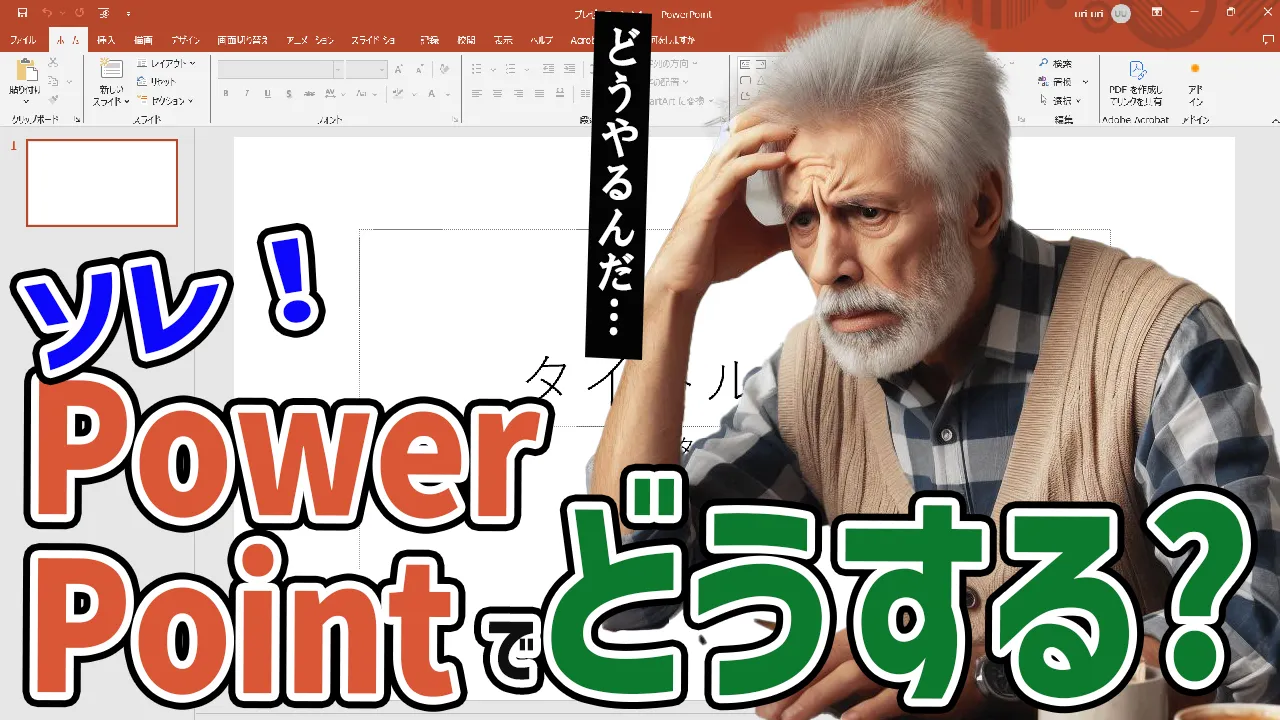




コメント